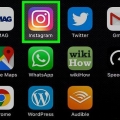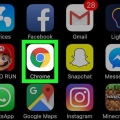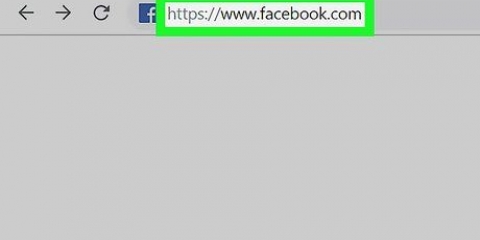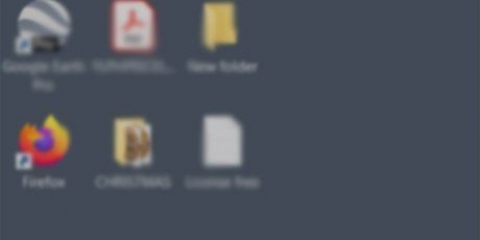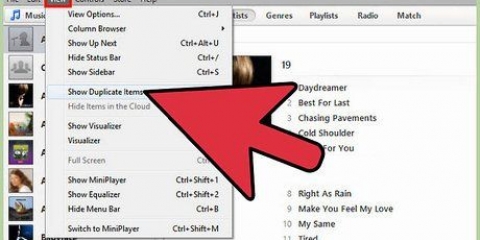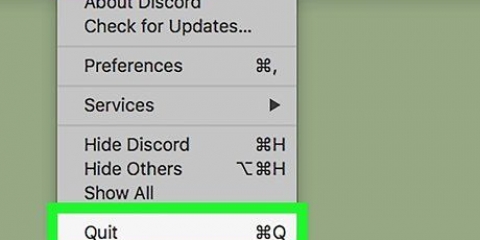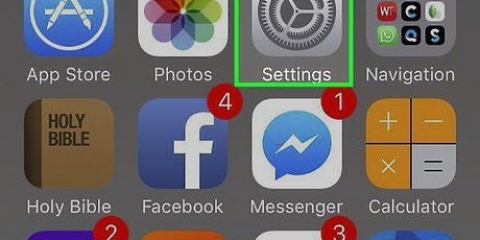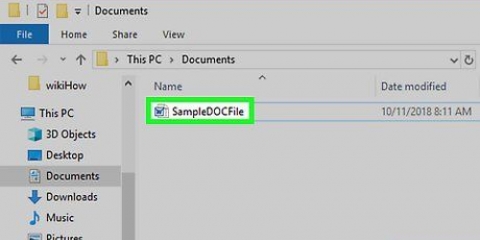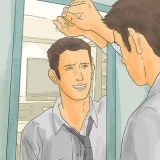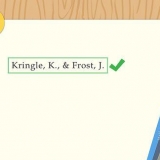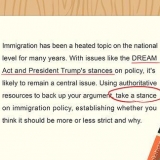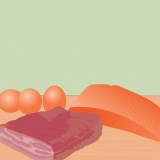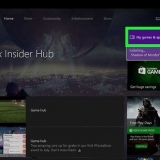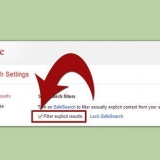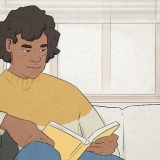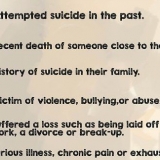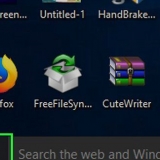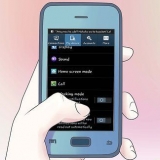Entfernen sie elemente aus ihrer safari-leseliste in ios
In diesem Artikel erfahren Sie, wie Sie auf einem iPhone, iPad oder iPod touch gespeicherte Elemente aus Ihrer Safari-Leseliste entfernen.
Schritte

1. Safari öffnen. Tippen Sie auf das Safari-App-Symbol, das wie ein blauer Kompass auf weißem Hintergrund aussieht.

2. Tippen Sie auf das Lesezeichen-Symbol. Das sieht aus wie eine Broschüre, unten rechts auf deinem Bildschirm.
Auf einem iPad befindet sich dieses Symbol oben links auf dem Bildschirm.

3. Tippe auf das Leselisten-Symbol. Dieses Symbol ähnelt einer Lesebrille; es ist in der Mitte oben auf deinem Bildschirm.
Dieses Symbol befindet sich oben in der Mitte des Pop-Out-Menüs auf der linken Seite deines iPads.

4. Wische nun einen Eintrag in deiner Leseliste nach links. Legen Sie Ihren Finger auf das Element, das Sie löschen möchten, und wischen Sie nach links. Dann sehen Sie auf der rechten Seite Ihres Bildschirms einige Optionen.

5. Tippen Sie aufLöschen. Das ist die rote Option ganz rechts auf deinem Bildschirm. Dadurch wird das Element aus Ihrer Safari-Leseliste entfernt.
Wiederholen Sie diesen Vorgang für jedes Element, das Sie löschen möchten.

6. Tippen Sie aufBereit. Es befindet sich in der oberen rechten Ecke Ihres Bildschirms. Dadurch kehren Sie zur Browsersitzung zurück.
Auf einem iPad können Sie auf die rechte Seite des Bildschirms tippen, um das Lesezeichenmenü zu schließen.
Tipps
- Sie können die Elemente in Ihrer Leseliste organisieren, indem Sie auf klicken Ungelesen anzeigen oder Zeige alles Tippen Sie auf in der unteren rechten Ecke Ihrer Leselistenseite.
Warnungen
- Nach dem Klicken wird keine Bestätigung angefordert Löschen angezapft. Der Artikel wird sofort aus Ihrer Leseliste entfernt.
"Entfernen sie elemente aus ihrer safari-leseliste in ios"
Оцените, пожалуйста статью